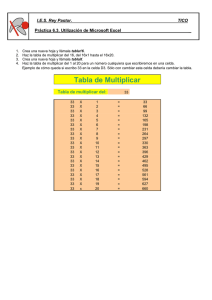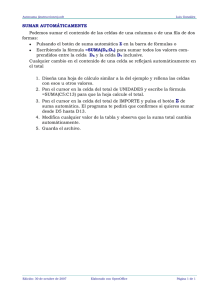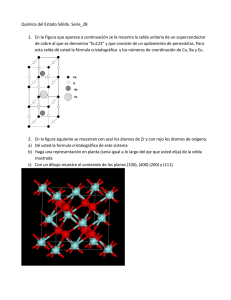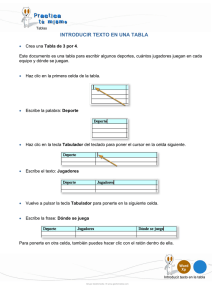PRÁCTICA 1 DE HOJAC.: TABLAS DE MULTIPLICAR
Anuncio
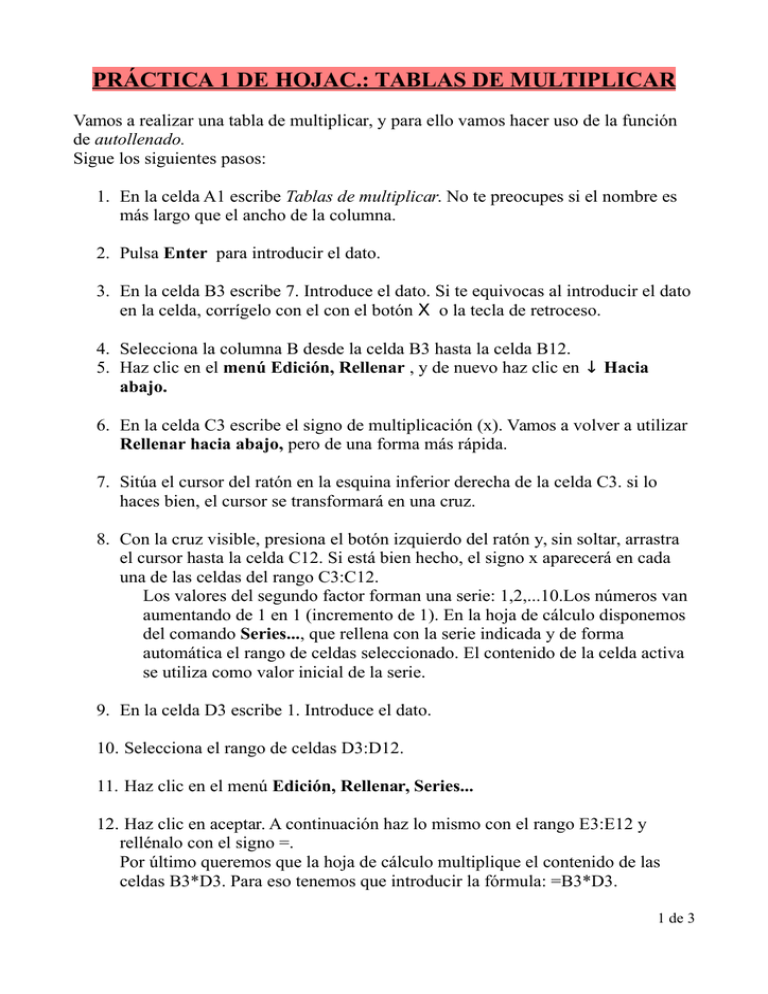
PRÁCTICA 1 DE HOJAC.: TABLAS DE MULTIPLICAR Vamos a realizar una tabla de multiplicar, y para ello vamos hacer uso de la función de autollenado. Sigue los siguientes pasos: 1. En la celda A1 escribe Tablas de multiplicar. No te preocupes si el nombre es más largo que el ancho de la columna. 2. Pulsa Enter para introducir el dato. 3. En la celda B3 escribe 7. Introduce el dato. Si te equivocas al introducir el dato en la celda, corrígelo con el con el botón Χ o la tecla de retroceso. 4. Selecciona la columna B desde la celda B3 hasta la celda B12. 5. Haz clic en el menú Edición, Rellenar , y de nuevo haz clic en ↓ Hacia abajo. 6. En la celda C3 escribe el signo de multiplicación (x). Vamos a volver a utilizar Rellenar hacia abajo, pero de una forma más rápida. 7. Sitúa el cursor del ratón en la esquina inferior derecha de la celda C3. si lo haces bien, el cursor se transformará en una cruz. 8. Con la cruz visible, presiona el botón izquierdo del ratón y, sin soltar, arrastra el cursor hasta la celda C12. Si está bien hecho, el signo x aparecerá en cada una de las celdas del rango C3:C12. Los valores del segundo factor forman una serie: 1,2,...10.Los números van aumentando de 1 en 1 (incremento de 1). En la hoja de cálculo disponemos del comando Series..., que rellena con la serie indicada y de forma automática el rango de celdas seleccionado. El contenido de la celda activa se utiliza como valor inicial de la serie. 9. En la celda D3 escribe 1. Introduce el dato. 10. Selecciona el rango de celdas D3:D12. 11. Haz clic en el menú Edición, Rellenar, Series... 12. Haz clic en aceptar. A continuación haz lo mismo con el rango E3:E12 y rellénalo con el signo =. Por último queremos que la hoja de cálculo multiplique el contenido de las celdas B3*D3. Para eso tenemos que introducir la fórmula: =B3*D3. 1 de 3 13.Sitúate en la celda F3 y haz clic en el botón = de la barra de fórmulas. 14.Haz clic en la celda B3, teclea el signo de la multiplicación y a continuación haz clic en la celda D3. Introduce la fórmula. Observa que la celda F3 nos muestra el resultado de la operación realizada, mientras que la barra de fórmulas nos muestra la sintaxis de la misma. No es preciso introducir las fórmulas de la tabla celda por celda pues podemos rellenar las celdas de la forma anterior. 15. Con la celda F3 activa, sitúate en la esquina inferior derecha. El cursor se transforma en una cruz. Haz clic y sin soltar arrástralo hasta la celda F12. 16. ¿Qué ocurre si cambiamos el número 7 por el número 5? Compruébalo. 2 de 3 17. Una vez hecha la tabla realiza cambios en el ancho de la columnas y de las filas. Igualmente introduce bordes, etc. para ello igual que en procesador de texto vete a formato y práctica. Tabla de multiplicar 9 9 9 9 9 9 9 9 9 9 x x x x x x x x x x 1 2 3 4 5 6 7 8 9 10 = = = = = = = = = = 9 18 27 36 45 54 63 72 81 90 3 de 3